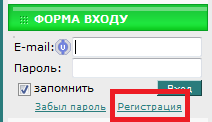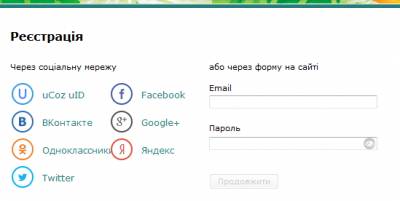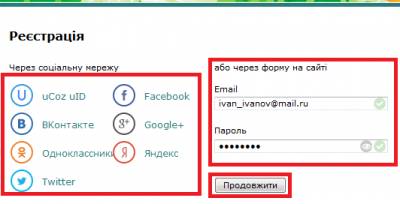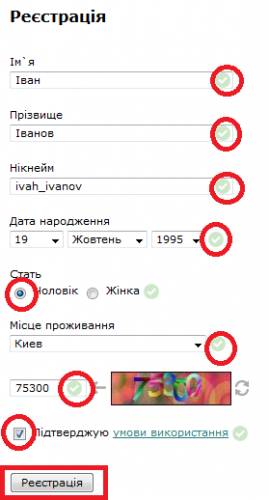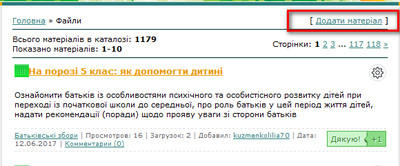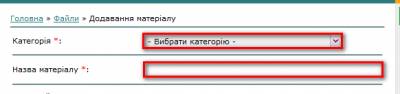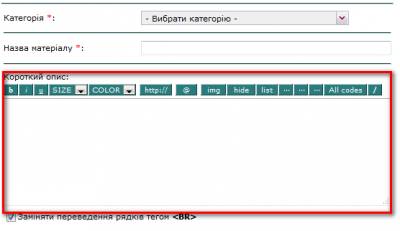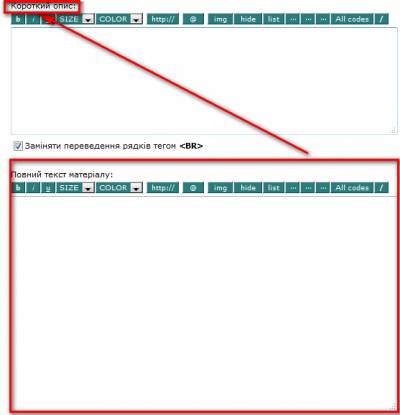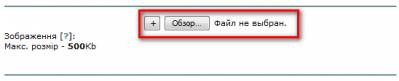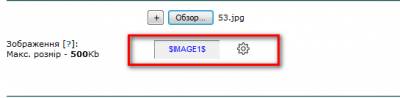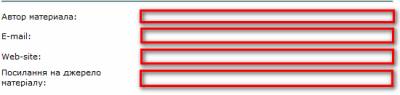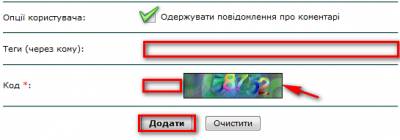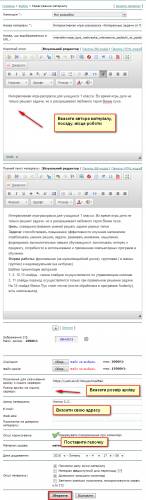Персональний сайт вчителя
Трокун Наталії Володимирівни
|
У цьому розділі ви можете познайомитися з пам'ятками, які допоможуть вам уникнути проблем при роботі на сайті Розділ має категорії:
Реєстрація на сайті
1. На головній сторінці знайдіть Форму входу
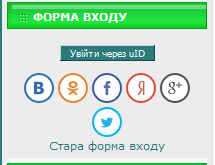 2. Якщо Ви постійний користувач системи Ucoz, Вам буде доситьнатиснути на кнопку "Увійти через uID"
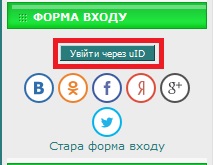 або ввести свої E-mail та пароль. або ввести свої E-mail та пароль.3. На сайт можна зайти через соціальні мережі. 4. Якщо Ви новачок в цій системі, натисніть на кнопку "Стара форма входу" 6. Відкриється нове вікно, введіть свої дані, код безпеки та відмітьте галочкою підтвердження "умов використання" і натисніть кнопку Реєстрація 7. Перед Вами з'явиться напис, виконайте все, що там сказано.
 8. Тепер Ви є користувачем сайту ! Так само Ви можете входити на сайти ucoz, використовуючи данийпароль. На головній сторінці - Ваш логін.  Натиснувши на нього, Ви можете перевірити свої дані, прочитатиособисте повідомлення або написати листа з особистою інформацією користувачам сайту. Натиснувши на нього, Ви можете перевірити свої дані, прочитатиособисте повідомлення або написати листа з особистою інформацією користувачам сайту.Як додати матеріал на сайт
2. З'явилося нове вікно. Вам необхідно вказати категорію, до якої належить ваш матеріал та його повну назву
- ПІБ учасника
- Повна назва школи - Регіон 4. У розділі "Повний текст матеріалу", продублюйте дані з "Короткого опису" та додайте ще один пункт "- Коротка характеристика ресурсу із зазначенням предмета, класу і ті необхідні відомості, які Ви вважаєтеза потрібне вказати."
5. Особливу увагу, хочу звернути на розміщення зображення до ресурсу. Де написано Обзор, натискаєте на цю кнопку і завантажуєте те зображення, яке потрібно.
Потім копіюєте код, який позначено синім кольором і вставляєте в"Короткий опис".
6. Для того, щоб розмістити файл з розробкою, потрібно закачати Ваш файл на будь-який безкоштовний файлообмінник, а на сайті вказатипосилання для скачування архіву з іншого сервера, як показано на малюнку 7. При заповненні граф "Автор матеріалу" і "E-mail" вказуйте своїреальні дані, якщо у Вас є свій сайт, також, вказуйте посилання на нього.
8. У графі "Опції користувача", поставте галочку, напишіть теги до матеріалу та введіть код безпеки. Не забудьте натиснути на кнопкуДодати.
Зразок заповнення
"Короткого опису"
Автор: Трокун Наталія Володимирівна
учитель початкових класів НВК "Ківерцівська ЗОШ І ст. - Ківерцівська районна гімназія" Волинської області Україна Зразок заповнення
"Повного тексту матеріалу"
Автор: Трокун Наталія Володимирівна
учитель початкових класів НВК "Ківерцівська ЗОШ І ст. - Ківерцівська районна гімназія" Волинської області Україна Слайд-шоу можна використовувати при фронтальній роботі з класом або для індивідуального прослуховування. Виконано в програміProShowProduСer. Час звучання 2 хвилина 42 сек, розмір - 40,4 Мб
 Як створити скриншот до презентації?
Знімок екрана (англ. screenshot, скриншот) — зображення, отримане комп'ютером, що відображає дійсно те, що бачить користувач на екрані монітора. Щоб створити скриншот, треба:
1. Запустити презентацію у режимі перегляду.
2. Під час показу обраного Вами кадру натиснути наклавіатурі кнопку PrtScr (праворуч вгорі). Вона і робить знімок того, що Ви бачите в даний момент на екрані.
3. Тепер треба відкрити будь-який графічний редактор (скажімо, Microsoft Paint) і обрати опцію "вставити".
4. Збережіть свій скриншот, давши йому будь-яке ім'я.
5. Перейдіть на один із фотохостингів, наприклад http://radikal.ua чи http://www.radikal.ru/
6. Натисніть кнопку "обзор" і у новому вікні знайдіть свій скриншот.
7. Оберіть "Уменьшить до 200 пикселей"
8. Натисніть на кнопку "завантажити"
9. Збережіть ПЕРШЕ із запропонованих посилань.
10. На нашому сайті зайдіть на сторінку додавання матеріалу.
11. Поставте курсор в полі "Короткий опис"
12. В ряду над ним знайдіть кнопку img (чи "image" з англ. "зображення")
13. Натисніть на неї і в новому вікні вставте отримане раніше посилання.
14.Збережіть зміни. Як перезавантажити свій матеріал? 1. Біля Вашого матеріалу праворуч є кнопка 2.Відкриється маленьке віконце. 3. Натисніть на знак "Жовтий олівчик" 4. Відкриється вікно для редагування. Допишіть чого не вистачає або виправте помилки Не забудьте зберегти зміни!
Як завантажити відео з YouTube? 1. В рядку з веб-адресою відео вставте на початку замість http//www. дві латинські букви SS. Наприклад,ssyoutube.com/watch?v=AXPa1glA3kw&feature=related 2. Відкриється нове вікно
3. Ліворуч оберіть потрібний Вам формат для завантаження і натисніть на нього. Негайно почнеться завантаження
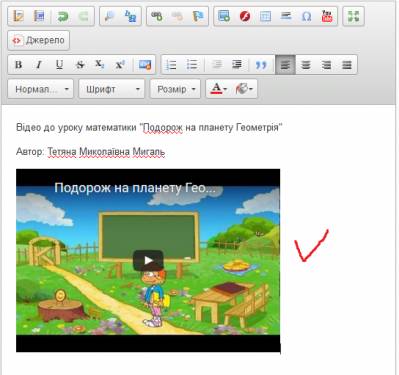 |
|

| Персональний сайт Трокун Наталії Володимирівни © 2024 |
| Сайт створено у системі uCoz |